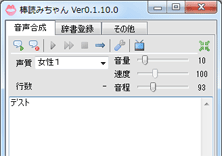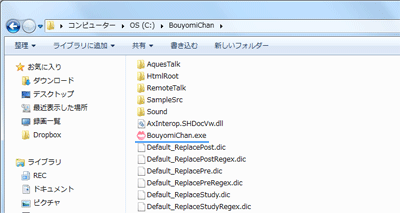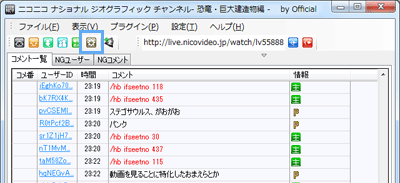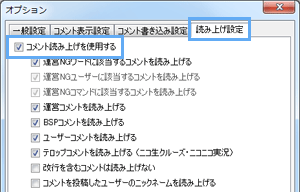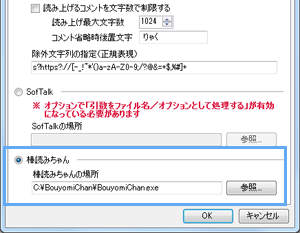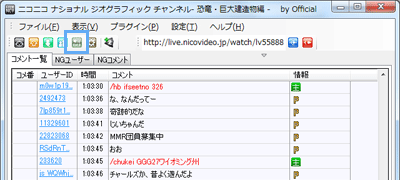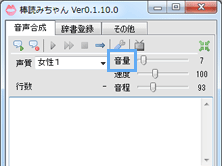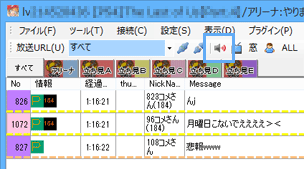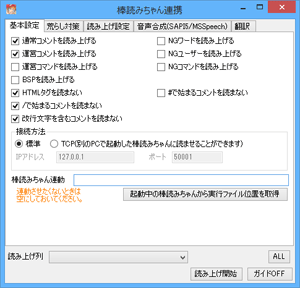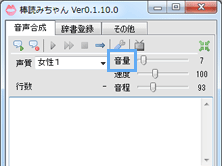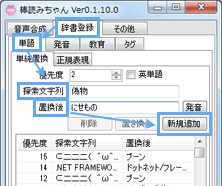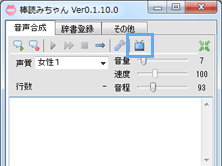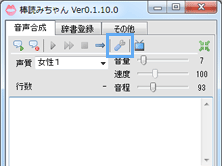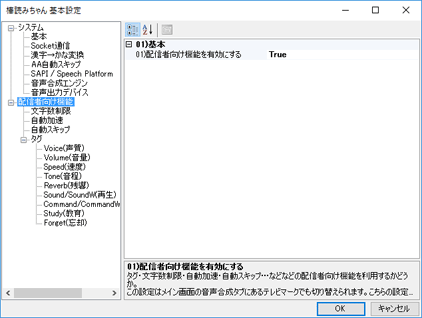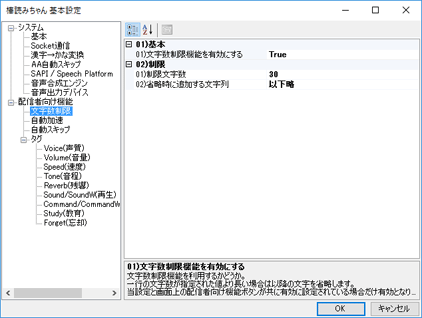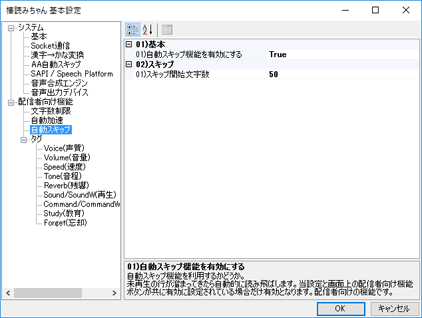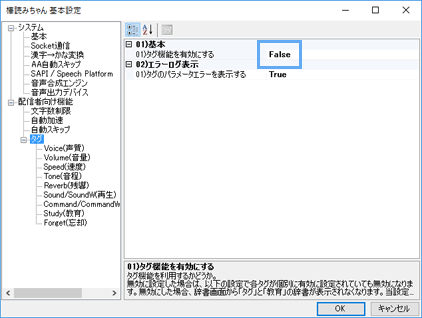トップ >
ライブ配信カテゴリ概要 >
ゲーム配信のやり方 >
棒読みちゃん / 2016年11月23日 (水) 14時36分47秒

ほかの配信サイトで棒読みちゃんを使用する場合は、
各ライブ配信サイトで棒読みちゃんを使う方法をご覧ください。

ゆっくり実況プレイ動画の作成方法については、
ゆっくりMovieMakerをご覧ください。
ゆっくりボイスでコメントを読ませよう!棒読みちゃんの使い方
- 棒読みちゃんは、音声合成によって文章を読みあげさせるためのソフトウェアです。棒読みちゃんの声をさして、「ゆっくり」「ゆっくり声」「ゆっくりボイス」とよぶ人たちもいます。ニコニコ生放送において、人間の声ではない機械的な音声がコメントを読みあげているのを聞いたことがあるかもしれませんが、その声の正体が棒読みちゃんです。
▲棒読みちゃん
目次
ポイント
- 基本的に、ニコニコ生放送では棒読みちゃんを単体で使用しません。ニコ生コメントビューア(NCV)や、やります!アンコちゃんなどのコメントビューアと連携させて使用します。したがって、棒読みちゃんを使用するまえにコメントビューアを用意する必要があります。各自でコメントビューアを使用できる状態にしておきましょう。
- 棒読みちゃんが役立つケースは、コメントを逐一確認する時間がない、あるいはその時間が惜しいときです。たとえば、アクションゲームをプレイしているときや、料理をしているとき、自動車を運転しているときなどは、コメントを直接視認できる時間は一瞬です。じっくりコメントを見ている時間はありません。そこで、棒読みちゃんを使うわけです。
- ただ、音声合成を不快に感じる人もいます。たとえば、声質やアクセントが気持ち悪い、コメントの読みあげが落ち着かないという視聴者もいるでしょう。また、棒読みちゃんを使って視聴者にイタズラされる可能性もあります。状況に応じて、棒読みちゃんを使用するかどうかを判断するようにしてください。設定で改善できることもあります。
ダウンロード/インストール
- こちらに移動する。
- 「このソフトを今すぐダウンロード」をクリックする。
- 「BouyomiChan.zip」をダウンロードする。
- ダウンロードしたZIPファイルを解凍する。
- 「BouyomiChan」フォルダができる。
- 同フォルダをCドライブ直下など適当な場所に移動する。
- 「BouyomiChan.exe」をダブルクリックして棒読みちゃんを起動する。
- 「初回確認」というタイトルのウィンドウが表示されるが、すべて「いいえ」を選択する。
▲画面の上へ
簡単な使い方-NCVの場合-
- それでは、棒読みちゃんとNCVを連携させてコメントを音声合成で読みあげる方法}について、簡単に見ておきましょう。アンコちゃんの場合については後述します。

NCVを起動してオプションボタン

をクリックします。

「読み上げ設定」タブを開いて、「
コメント読み上げを使用する」をONにします。

「
棒読みちゃん」を選択して「参照」をクリックし、「BouyomiChan」フォルダ内にある
「BouyomiChan.exe」を選択します。

「OK」をクリックします。NCVの

が

になっていることを確認します。次回からは、棒読みちゃんによる読みあげのON/OFFはこのアイコンで可能です。
▲少し紛らわしいアイコンですが、この状態がコメントの読みあげをONにした状態であることを意味しています。

棒読みちゃんを起動していない場合は、
自動的に棒読みちゃんが起動します。

NCVがすでに生放送に接続できている場合は、コメントが読みあげられます。

「音量」で棒読みちゃんの音量を調整します。初期設定の100だと、棒読みちゃんの音量が大きすぎるので注意しましょう。
▲画面の上へ
簡単な使い方-アンコちゃんの場合-
- アンコちゃんの場合、以下のようにしてコメントを読みあげさせます。
 事前に棒読みちゃんを起動
事前に棒読みちゃんを起動しておきます。

アンコちゃんで生放送に接続し、コメントを表示させます。

棒読みちゃんによる音声の読みあげが開始します。読みあげが開始しない場合は、スピーカーアイコンをクリックしてください。

特定の人のコメントだけ、個別に読みあげをしない設定にすることもできます。コメントを選択して右クリックし、「ユーザ編集」を選択して「読み上げする」をOFFにします。

また、この画面上で特定の人のコメントごとに、個別に棒読みちゃんの声質を変更することも可能です。「声質」を「棒読みちゃんの設定」から「機械2」までで任意のものに変更します。

そのほか、棒読みちゃん使用時の設定を変更したい場合は、アンコちゃんで「設定」→「
棒読みちゃん連携」で行ってください。

「音量」で棒読みちゃんの音量を下げましょう。
▲画面の上へ
辞書機能
- 辞書機能を使うことで、単語や発音を登録することができます。たとえば、初期状態だと棒読みちゃんは「偽物」を「ぎぶつ」と読みあげます。しかし、辞書機能を使えばこれを「にせもの」と読みあげるようにすることが可能です。辞書機能によって単語を登録しておくことで、より的確な読みあげが実現できます。
- 単語を登録するには、まず「辞書登録」タブ→「単語」タブの順にクリックして「単純置換」タブを開いてください。そして、「探索文字列」に単語を入力し、「置換後」にその単語の読み方を入力します。いまの例でいえば、「探索文字列」には「偽物」、「置換後」には「にせもの」と入力します。最後に「新規追加」をクリックします。
- 辞書登録後に登録した単語を修正したい場合は、修正する単語を選択して、修正後「置き換え」をクリックします。一覧から目的の単語をすばやく見つけたい場合は、フィルタを使用しましょう。「フィルタ」に単語を入力して「抽出」をクリックすればその単語が先頭に表示されます。
- 登録した単語を削除するには、単語を選択して「削除」をクリックします。
▲画面の上へ
タグ機能
タグ機能とは
- タグ機能とは、ニコニコ生放送の視聴者が特定の文字列を含んだコメントをすることによって、棒読みちゃんに命令できる機能です。たとえば、視聴者が単語の読み方を棒読みちゃんに学習させたり、視聴者側で棒読みちゃんの声質を切り替えることができます。
- 通常、棒読みちゃんの設定ができるのは配信者だけですが、タグ機能を使うことにより視聴者も棒読みちゃんに特定の動作をさせることが可能になります。同機能を使うことで、視聴者が積極的にコメントするための雰囲気を作り出すことができるでしょう。タグ機能は配信をにぎやかにしたいときにも適しています。
タグ機能の使い方
- タグ機能を使用するときは「配信者向け機能」ボタンが
 になっていることを確認しましょう。「配信者向け機能」ボタンがOFFになっているとタグ機能が有効になりません。そのうえで、視聴者が下表のコメントをコメント欄に入力すれば棒読みちゃんに命令できます。表中の「コメント例」のところを見てください。
になっていることを確認しましょう。「配信者向け機能」ボタンがOFFになっているとタグ機能が有効になりません。そのうえで、視聴者が下表のコメントをコメント欄に入力すれば棒読みちゃんに命令できます。表中の「コメント例」のところを見てください。
| タグ |
意義 |
入力する文字列 |
コメント例 |
備考 |
| 教育 |
単語を辞書登録 |
教育(単語=よみ) |
教育(tmt=とまと) |
|
| 忘却 |
登録した単語を削除 |
忘却(単語) |
忘却(tmt) |
|
| エコー |
カラオケのような反響 |
エコー) |
エコー)迷子のお知らせです |
|
| やまびこ |
やまびこのような反響 |
やまびこ) |
やまびこ)やっほ~ |
|
| 残響 |
ライブ会場のような反響 |
残響(最大5 最大2 最大70) |
残響(3.0 0.2 60)走れメロス |
|
| 声質 |
声質を変更 |
声(1~8) |
声(6)私はロボットです |
1~8までの数字を入力 |
| 速度 |
速度を変更 |
速度(50~200) |
速度(50)ゆっくりです |
50~200までの数字を入力 |
| 音程 |
音程を変更 |
音程(50~200) |
音程(200)甲高いです |
同上 |
| 音量 |
音量を変更 |
音量(0~300) |
音量(10)ひそひそ |
0~300までの数字を入力 |
| 再生 |
音声を再生 |
再生(音声ファイル名) |
同左 |
後述 |
- たとえば、配信中に視聴者が「教育(tmt=とまと)」と入力してコメントすると、棒読みちゃんは「tmt」を「とまと」として辞書登録します。また、視聴者が同様に「速度(50)ゆっくりです」とコメントすると、棒読みちゃんは「ゆっくりです」というコメントを遅い速度で読みあげます。
▲画面の上へ
棒読みちゃんを乱用された場合の対処法
- 視聴者の多い配信では、タグ機能を使った遊びが必ずといってよいほど行われます。たとえば、棒読みちゃんにリズミカルな歌を歌わせたり、なにかのセリフをしゃべらせたり、というようなことです。
- しかし、度が過ぎると荒されたような状態になり、まともに配信ができなくなるでしょう。また、コメントが多すぎたり長すぎるために、読みあげが追いつかなくなることもあります。そこで、その対策方法です。

「配信者向け機能」ボタンが

になっていることを確認します。

スパナアイコン

をクリックします。

「配信者向け機能」をクリックして開きます。

「文字数制限」をクリックし、例として以下のように設定します。
「制限文字数」は、必要に応じて変更してください。あまりにも長文コメントが多い場合は、10~15文字程度にします。
▲設定した文字数を越えるコメントの場合は、そのコメントを途中で省略して読みあげません。

「自動スキップ」をクリックし、例として以下のように設定します。読みあげが追いつかない場合は、「スキップ開始文字数」を10~50文字にして様子を見てください。

「タグ」をクリックし、
「タグ機能を有効にする」を「False」にします。この設定にすることで、タグ機能が一括して無効になります。

「OK」をクリックします。
▲画面の上へ
滑らかな読みあげ音声にするには
 【VOICEROID】棒読みちゃんをカワイイ声に変える方法【声を追加】
【VOICEROID】棒読みちゃんをカワイイ声に変える方法【声を追加】を参照する
▲画面の上へ
その他
- 棒読みちゃんにはショートカットキーが用意されています。詳細は、取扱説明書の「ショートカットキーについて」をご覧ください。
▲画面の上へ
関連ページ
▲画面の上へ
最終更新:2016年11月23日 14:36